スクリーンショット(画面撮影)、あるといろいろ便利ですよね。
当サイトのようなブログを運営する人にとっては必須技術ですし、言葉で説明しにくいトラブルを抱えたとき、スクリーンショットを撮影して相手に見せた方が分かりやすいことも多いです。またTwitterやFacebookなどにスクショ貼って……という方も少なくありませんよね。
Macでスクリーンショットを撮影するには、「Command」「Shift」「5」を同時に押すとできます。
新しいmacOSでは、画面全体、選択したウインドウ、範囲指定した部分、ムービー撮影ができるようになっていて、なかなか便利です。
ちなみに「Command」「Shift」「4」を押すと、範囲指定した部分を撮影することができます。
このMacのスクリーンショットの撮影方法の中で、「選択したウインドウ」を撮影する方法があります。
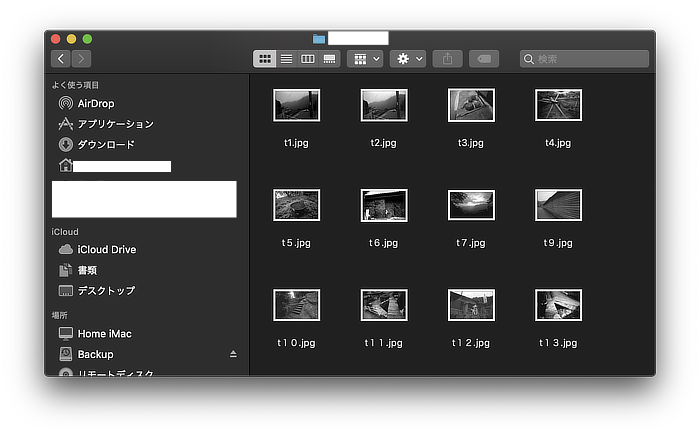
上図のように、撮影時に選んだウインドウをひとつ撮影するのですが、これ、立体加工が施されていて、画面に浮いたように影があります。
演出としては格好良いんですが、ブログなんかだと影の分だけ表示が小さくなって無駄に感じるので、影が邪魔になると思うんですよね。。
そんなときは、「Command」「Shift」「5」でスクリーンショットの撮影モードにして、「選択したウインドウ」で撮影のクリックを押すとき、「Option」キーを押しながらクリックしてみてください。
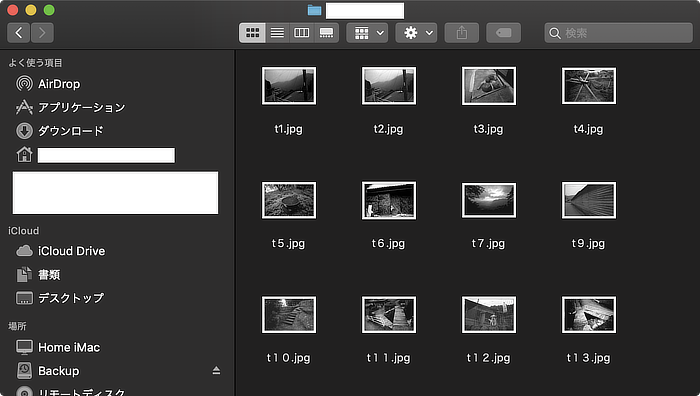
影が消えています。
これなら影の分も広く取れるので便利です。
要するに撮影の際に「Option」キーを押しながらクリックするだけですが、もう影はまったく必要がない、という場合はターミナルから影効果を無効化する方法もあります。
defaults write com.apple.screencapture disable-shadow -boolean true
killall SystemUIServer
行の度に「Enter」キーを押します。
この2行の文で、これ以降、影効果は無効化されます。
もし、「あ、やっぱ元に戻したい」という場合は以下のコマンドで。
defaults write com.apple.screencapture disable-shadow -boolean false
killall SystemUIServer
移り気なあなたには、「Option」キーの方がしっくり来るかも知れませんよ。

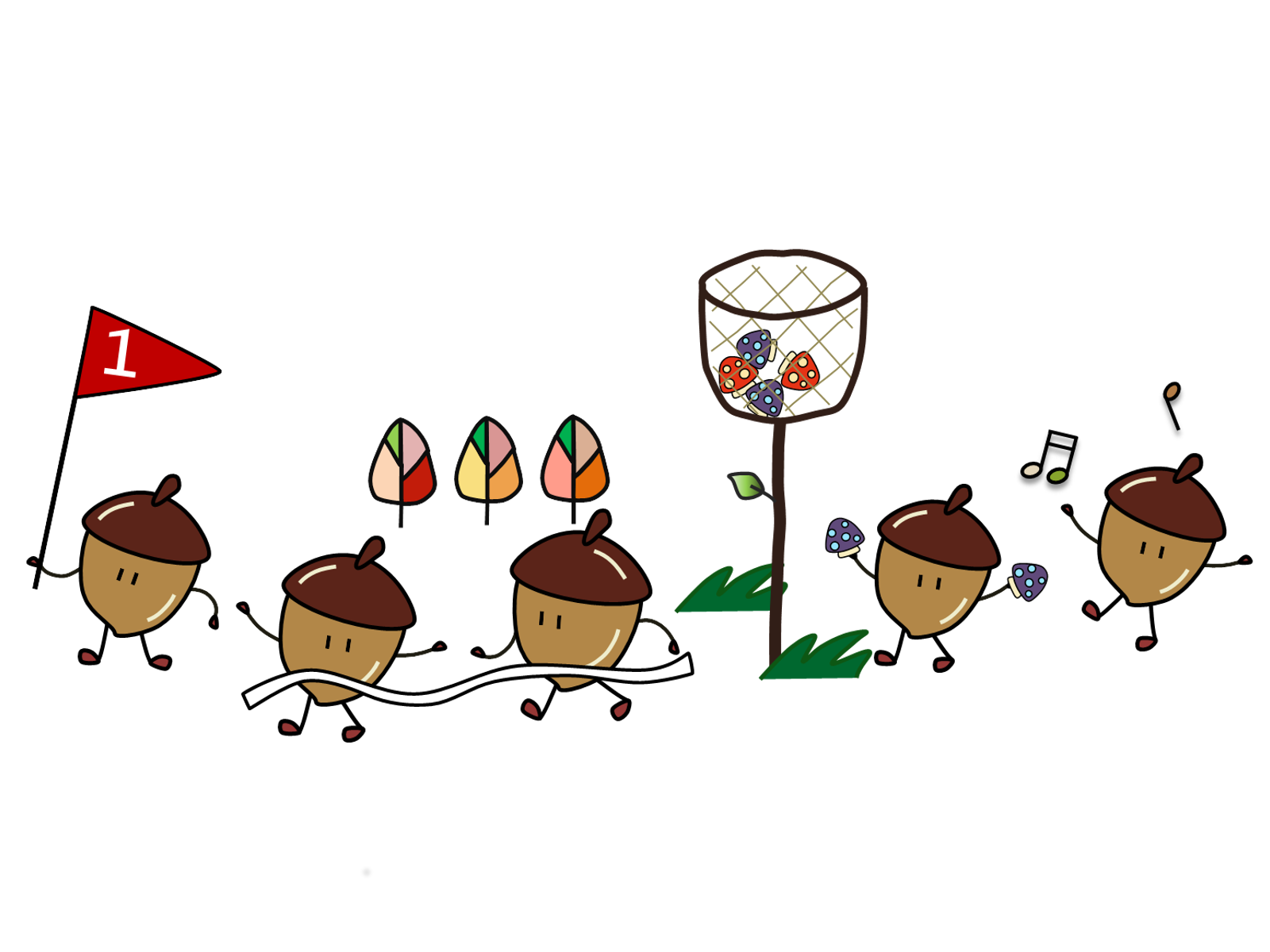

コメント